
So übertragen Sie Musik vom iPhone zu iTunes: 2 effektive Methoden

Sie haben wahrscheinlich viel Zeit und Geld investiert, um auf Ihren iOS Geräten – egal ob iPhone, iPad oder iPod touch – eine Musikbibliothek aufzubauen, die Ihnen sehr am Herzen liegt. Heutzutage sind manche Songs immer schwerer zu finden, wodurch Ihre persönliche Musikbibliothek noch wertvoller wird. Daher möchten Sie vielleicht wissen, wie Sie Musik kostenlos von Ihrem iPhone zu iTunes übertragen können, um sie besser zu organisieren und zu sichern.
Wenn Sie ein intelligentes Backup Ihrer Musik in iTunes erstellen oder einfach nur Songs von Apple Music in Ihre iTunes-Mediathek wiederherstellen möchten, zeigt Ihnen dieser Leitfaden zwei einfache Möglichkeiten, Musik direkt von Ihrem iPhone, iPad oder iPod zu iTunes zu übertragen.
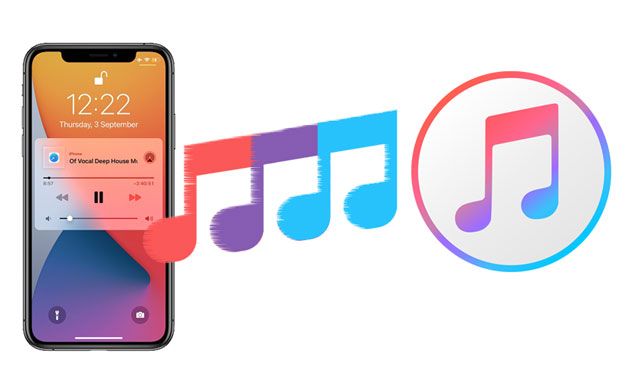
Das Übertragen von Musik von Ihrem iPhone zu iTunes ist ein unkomplizierter Vorgang, insbesondere wenn es sich um Songs handelt, die Sie bei Apple Music oder im iTunes Store gekauft haben.
Wenn Sie Windows oder macOS Mojave 10.14 oder eine ältere Version verwenden, können Sie Ihre gekaufte Musik, einschließlich Titel, Wiedergabelisten und Alben, ganz einfach mit iTunes importieren. Sobald Ihre Musik in iTunes übertragen wurde, können Sie bequem in Ihrer iTunes-Mediathek auf Ihrem Computer darauf zugreifen und Ihre Lieblingstitel an einem Ort genießen und organisieren.
So übertragen Sie Musik von Ihrem iPhone direkt und kostenlos in iTunes:
Schritt 1. Installieren Sie die neueste iTunes-Version auf Ihrem Computer und starten Sie das Programm. Verbinden Sie anschließend Ihr iPhone mithilfe eines USB-Kabels mit dem Computer.
Schritt 2. Wählen Sie „Account“ > „Autorisierung“ > „Diesen Computer autorisieren“ und geben Sie dann Ihre Apple-ID und Ihr Passwort ein, um die Autorisierung abzuschließen.

Schritt 3. Gehen Sie zu „Datei“ > „Geräte“ und wählen Sie dann „Käufe von [Ihrem Gerät] übertragen“, um den Vorgang abzuschließen.

Schritt 4. Tippen Sie nach Abschluss des Vorgangs im linken iTunes-Bereich auf „Zuletzt hinzugefügt“ und überprüfen Sie die importierten Songs.

Das Übertragen von Musik vom iPhone zu iTunes ist unkompliziert, hat aber eine Einschränkung: Nur gekaufte Titel lassen sich direkt übertragen. Was ist mit Musik, die Sie aus anderen Quellen heruntergeladen haben? Hier kommt ein spezielles Tool wie iOS Transfer ins Spiel. Es ermöglicht Ihnen, alle Musiktypen – sowohl gekaufte als auch nicht gekaufte – in iTunes zu importieren, ohne Ihre bestehende Mediathek zu beeinträchtigen.
Highlights von iOS Transfer:
So übertragen Sie Musik vom iPhone in Ihre iTunes-Mediathek mithilfe von iOS Transfer:
01 Laden Sie dieses Tool herunter und installieren Sie es auf Ihrem Windows oder Mac -Computer. Verbinden Sie anschließend Ihr iPhone über ein USB-Kabel mit dem Computer. Starten Sie das Programm; die Software erkennt das Gerät automatisch.

02 Wählen Sie in der linken Menüleiste die Option „Musik“ aus. Die Software scannt dann alle Musikdateien auf Ihrem iPhone.
03 Wählen Sie die Titel aus, die Sie in iTunes importieren möchten, und klicken Sie dann auf „Exportieren“ > „Nach iTunes exportieren“. Die Software fügt die Musik automatisch Ihrer iTunes-Mediathek hinzu.

iOS Transfer können Sie außerdem Musik direkt von Ihrem iPhone auf Ihren Computer übertragen , egal ob Sie sie sichern oder bequemer teilen möchten.
Wir haben bereits besprochen, wie man Musik vom iPhone zu iTunes überträgt. Vielleicht fragen Sie sich auch , wie man Songs von iTunes auf das iPhone überträgt . Sie können entweder alle oder nur bestimmte Songs und Playlists von iTunes auf Ihr iPhone übertragen. Folgen Sie den unten stehenden Schritten, um zu erfahren, wie Sie Musik von iTunes auf das iPhone übertragen:
Schritt 1. Öffnen Sie iTunes auf Ihrem Windows PC oder einem Mac mit macOS 10.14 oder älter. Bei macOS 10.15 oder neuer öffnen Sie den Finder.
Schritt 2. Verbinden Sie Ihr iPhone mit dem Computer über ein geeignetes USB-Datenkabel. Tippen Sie gegebenenfalls im Dialogfeld „Diesem Computer vertrauen“ auf „Vertrauen“, um die Verbindung zuzulassen.
Schritt 3. Wenn das iPhone-Symbol oben links erscheint, klicken Sie darauf, um fortzufahren. ( Wird Ihr iPhone nicht in iTunes angezeigt ?)
Schritt 4. Wählen Sie links die Registerkarte „Musik“ aus und aktivieren Sie das Kontrollkästchen neben „Musik synchronisieren“.
Schritt 5. Wählen Sie „Gesamte Musikbibliothek“ oder „Ausgewählte Wiedergabelisten, Künstler, Alben oder Genres“, um entweder alle oder bestimmte Musikdateien von iTunes auf Ihr iPhone zu übertragen.
Schritt 6. Klicken Sie auf „Anwenden“, um die Musik mit Ihrem iPhone zu synchronisieren.

Falls Sie Probleme beim Übertragen von Musik zwischen Ihrem iPhone und iTunes haben, könnten Ihnen die folgenden FAQs weiterhelfen:
Frage 1: Warum kann ich meine iPhone-Musik nicht zu iTunes übertragen?
Um Musik von Ihrem iPhone auf iTunes zu übertragen, stellen Sie sicher, dass Ihr iPhone über ein zuverlässiges USB- oder Lightning-Kabel mit Ihrem Computer verbunden ist. Falls die Meldung „Diesem Computer vertrauen“ erscheint, tippen Sie auf „Vertrauen“, um die Verbindung herzustellen. Sollte die Übertragung weiterhin fehlschlagen, können Sie beispielsweise iOS Transfer verwenden, um den Vorgang zu vereinfachen.
Frage 2: Werden beim Übertragen von Musik in iTunes bereits vorhandene Daten gelöscht?
Nein, beim Übertragen von Musik zu iTunes werden keine Ihrer vorhandenen Dateien gelöscht. Die Musik wird lediglich Ihrer iTunes-Mediathek hinzugefügt, Ihre aktuellen Daten bleiben also erhalten.
Frage 3: Kann ich Musik von mehreren iPhones in dieselbe iTunes-Mediathek übertragen?
Ja, Sie können Musik von mehreren iPhones in eine iTunes-Mediathek übertragen. iTunes kann Musik von verschiedenen Geräten verwalten, daher können Sie Musik von mehreren iPhones problemlos in dieselbe Mediathek sichern oder synchronisieren.
Hier erfahren Sie, wie Sie Musik von Ihrem iPhone in Ihre iTunes-Mediathek übertragen. Verschiedene Musiktypen erfordern unterschiedliche Übertragungsmethoden. Wenn Sie Ihre Musik im iTunes Store gekauft haben, können Sie sie direkt über iTunes übertragen. Für nicht gekaufte Musik empfiehlt sich iOS Transfer App . Sie unterstützt alle Musiktypen, ist benutzerfreundlich, überschreibt keine Daten und ist ideal für die Verwaltung Ihrer iPhone-Musik .
Verwandte Artikel:
Wie übertrage ich Musik vom iPhone auf Mac ? 5 effektive Lösungswege.
Wie übertrage ich Musik von einem iPhone auf ein anderes, mit oder ohne iTunes?
2 einfache Möglichkeiten, Musik vom iPhone/iPod auf eine externe Festplatte zu übertragen
Wie übertrage ich Musik vom Computer auf mein iPhone ohne iTunes? – 4 Wege





